Google skjöl: Hvernig á að búa til efnisyfirlit

Lærðu hvernig á að búa til efnisyfirlit í Google skjölum á auðveldan hátt.
Mörgum finnst gaman að hlusta á tónlist í bakgrunni þegar þeir nota tölvurnar sínar. Þó að margir muni spila tónlist sína úr niðurhaluðum skrám eða í gegnum sérstök tónlistarstraumforrit, finnst mörgum gaman að hlusta á lagalista eða lög af vefnum.
Hvaða forgrunnsverkefni sem þú ert að reyna að gera, að þurfa að skipta yfir í tónlistarflipann til að sleppa lagi sem þér líkar ekki við, endurræsa lag sem þér líkar við eða gera hlé á tónlistinni þinni getur truflað athyglina. Þetta á sérstaklega við ef þú ert með marga flipa eða vafraglugga opna. Mörg lyklaborð bjóða upp á flýtilykla sem hægt er að nota sem miðlunarlykla til að gera hlé, skipta um lag eða breyta hljóðstyrk, þó hafa ekki allir aðgang að eða líkar við að nota þessa takka. Með miðlunarstýringareiginleika Chrome geturðu stjórnað hvaða hljóð- eða myndspili sem er, óháð því í hvaða Chrome flipa eða glugga það er.
Miðlunarstýringarhnappinn er að finna efst í hægra horninu á hvaða Chrome glugga sem er. Það er hannað til að líta svipað út og skrifað tónlist með þremur láréttum línum og tónnótu.
Ábending: Miðlunartáknið birtist aðeins þegar það er efni sem á að stjórna. Ef þú hefur ekki spilað neitt hljóð í smá stund verður hnappurinn sjálfkrafa falinn.
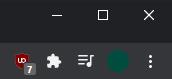
Miðlunartáknið er efst í hægra horni vafrans og lítur út eins og skrifað tónlist með þremur láréttum línum og tónnótu.
Hvernig á að nota fjölmiðlastýringar
Þegar þú smellir á miðlunartáknið birtist fellilisti með öllum stýranlegum miðlum. Eina stjórnin sem er tiltæk fyrir alla miðla er spilunarhnappurinn. Sumar vefsíður munu styðja notkun skrúbbhnappanna sem gerir þér kleift að sleppa nokkrum sekúndum fram og aftur í núverandi lag. Ef þú ert að hlusta á lagalista á studdri vefsíðu geturðu líka sleppt laginu fram eða aftur á lagalistanum. Fyrir myndbönd hefurðu einnig möguleika á „mynd-í-mynd“ sem birtir spilarann út í rammalausan glugga sem liggur yfir öllu.
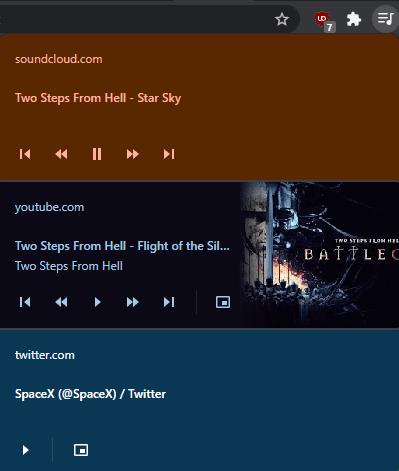
Miðlunarstýringarnar gera þér kleift að, þar sem hægt er, sleppa einu lagi fram eða aftur, skrúbba í gegnum núverandi lag, spila/gera hlé og virkja mynd-í-mynd stillingu.
Lærðu hvernig á að búa til efnisyfirlit í Google skjölum á auðveldan hátt.
AR Zone er innbyggt app sem er fáanlegt í nýjustu Samsung símunum. Lærðu meira um AR eiginleika, hvernig á að nota appið og hvernig á að fjarlægja það.
Við sýnum þér nákvæmar skref um hvernig á að breyta Facebook lykilorðinu þínu.
Chrome, sjálfgefið, sýnir þér ekki alla vefslóðina. Þér er kannski sama um þessi smáatriði, en ef þú þarft af einhverjum ástæðum að birta alla vefslóðina, nákvæmar leiðbeiningar um hvernig á að láta Google Chrome birta alla vefslóðina á veffangastikunni.
Reddit breytti hönnun sinni enn og aftur í janúar 2024. Endurhönnunin er hægt að sjá af notendum skjáborðsvafra og þrengir að aðalstraumnum á sama tíma og tenglar eru til staðar.
Að slá uppáhalds tilvitnunina þína úr bókinni þinni á Facebook er tímafrekt og fullt af villum. Lærðu hvernig á að nota Google Lens til að afrita texta úr bókum yfir í tækin þín.
Áminningar hafa alltaf verið aðal hápunktur Google Home. Þeir gera líf okkar örugglega auðveldara. Við skulum fara í stutta skoðunarferð um hvernig á að búa til áminningar á Google Home svo að þú missir aldrei af því að sinna mikilvægum erindum.
Stundum, þegar þú ert að vinna í Chrome, geturðu ekki fengið aðgang að ákveðnum vefsíðum og færð upp villuna „Laga DNS vistfang netþjóns fannst ekki í Chrome“. Hér er hvernig þú getur leyst málið.
Hvernig á að breyta lykilorðinu þínu á Netflix streymisvídeóþjónustunni með því að nota valinn vafra eða Android app.
Ef þú vilt losna við endurheimta síður skilaboðin á Microsoft Edge skaltu einfaldlega loka vafranum eða ýta á Escape takkann.






